文章详情页
微软win10推送补丁怎么升级win10系统?
浏览:18日期:2023-03-02 10:13:24
微软官方自从去年7月份开始到现在一直没有停止过win10系统的推送更新,对于符合升级win10系统的用户,微软都会为其推送补丁,从而让用户快捷的将系统升级到win10,不过很多用户在接收到win10系统的推送升级后,却不知道如何操作,故此小编为大家带来了win8系统自主升级win10系统的方法,下面我们一起了解下吧!
解决方法
1,出现Win10升级推送通知后直接点击通知图标
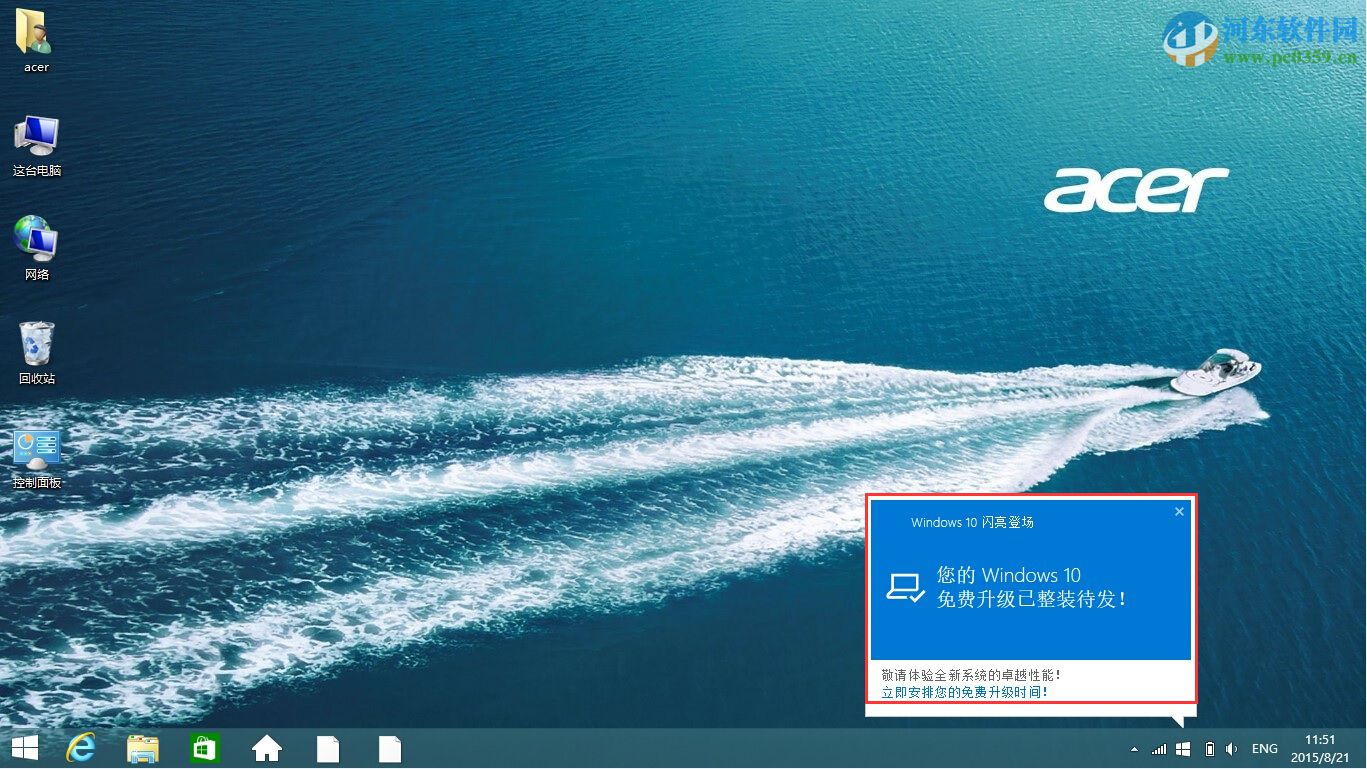
2,选择'查看下载进度'
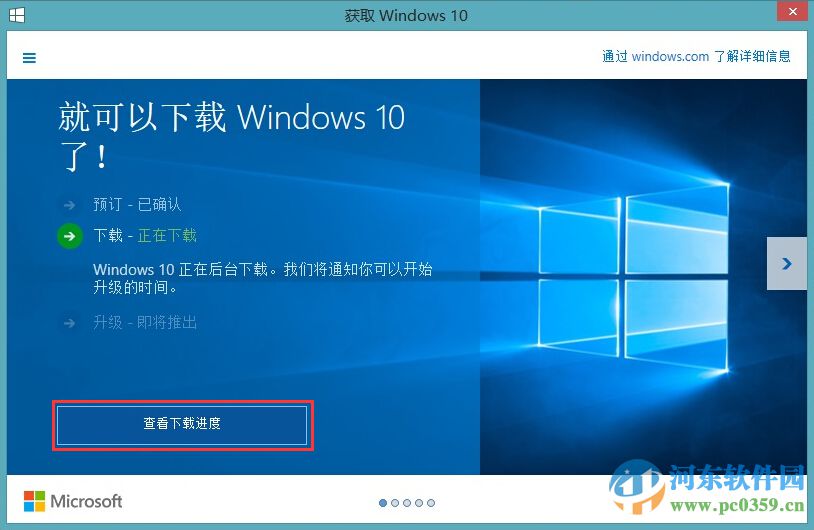
3,之后会跳转至'windows更新'界面,下载补丁程序
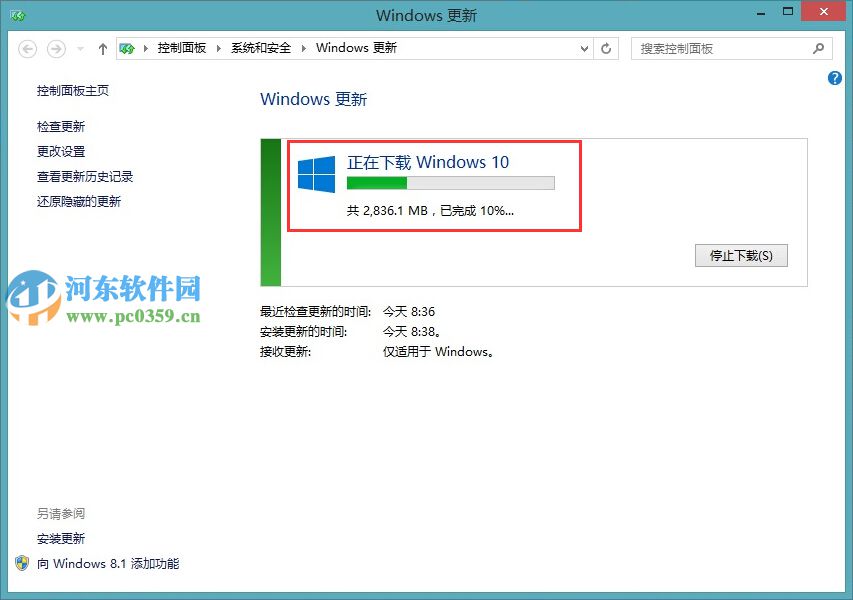
4,下载后系统会直接安装此补丁程序
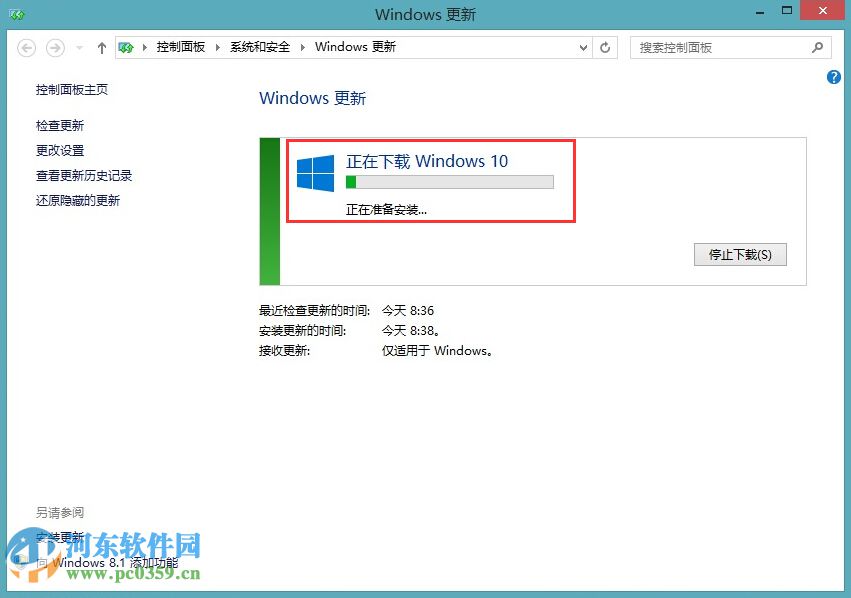
5,安装完成后则可以开始正式升级Win10了,首先需要接受微软软件许可条款
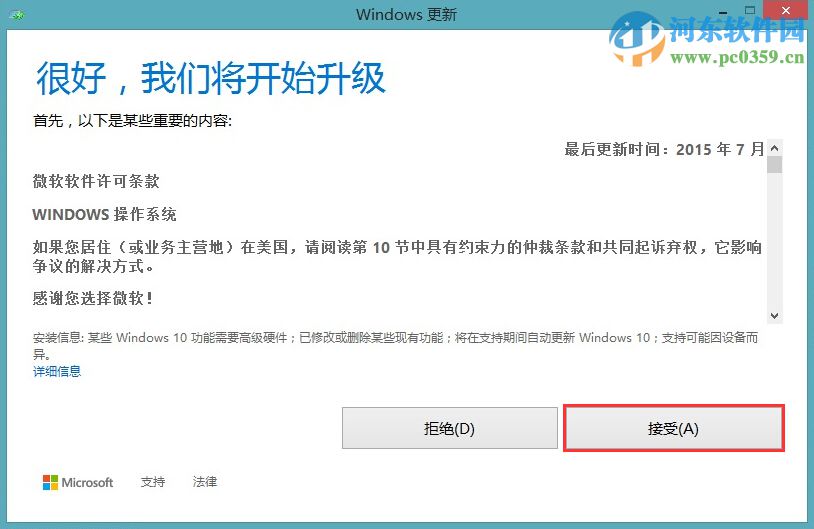
6,之后选择'立即开始升级'
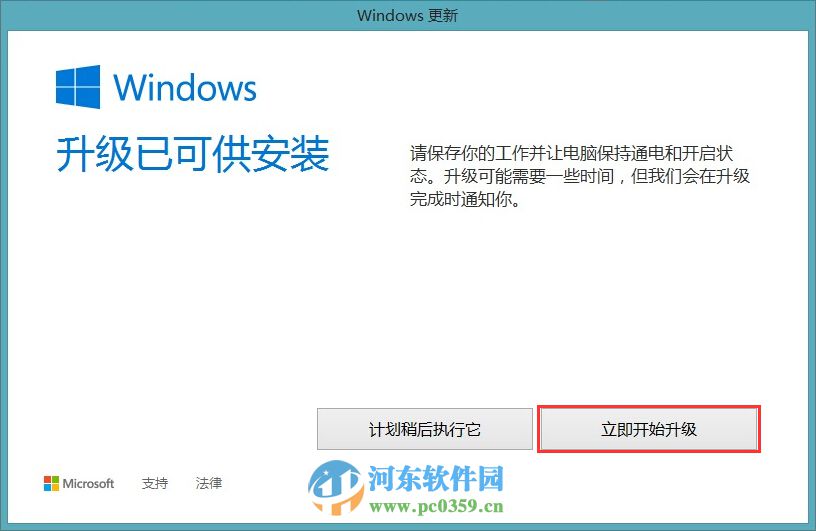
7,电脑会自动注销并显示'正在配置Windows10更新'

8,更新完成至'正在升级Windows'界面(此界面中电脑会重启2-3次,正常等待即可)
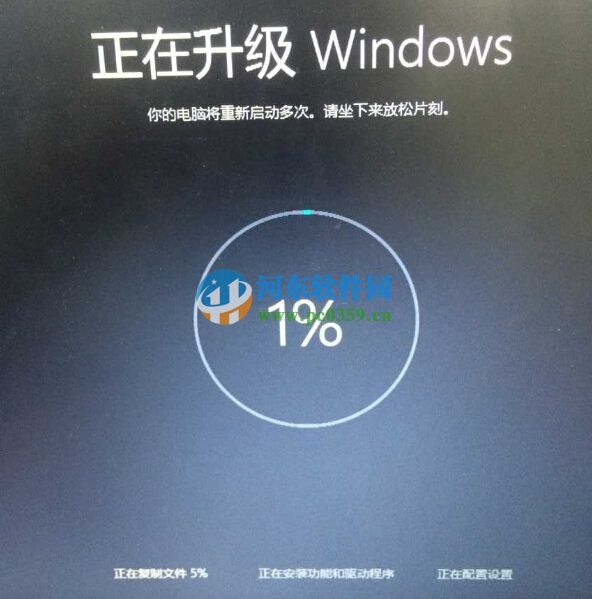
9,待进度条完成后那升级Win10的操作就完成了,正常进入系统就可以使用了
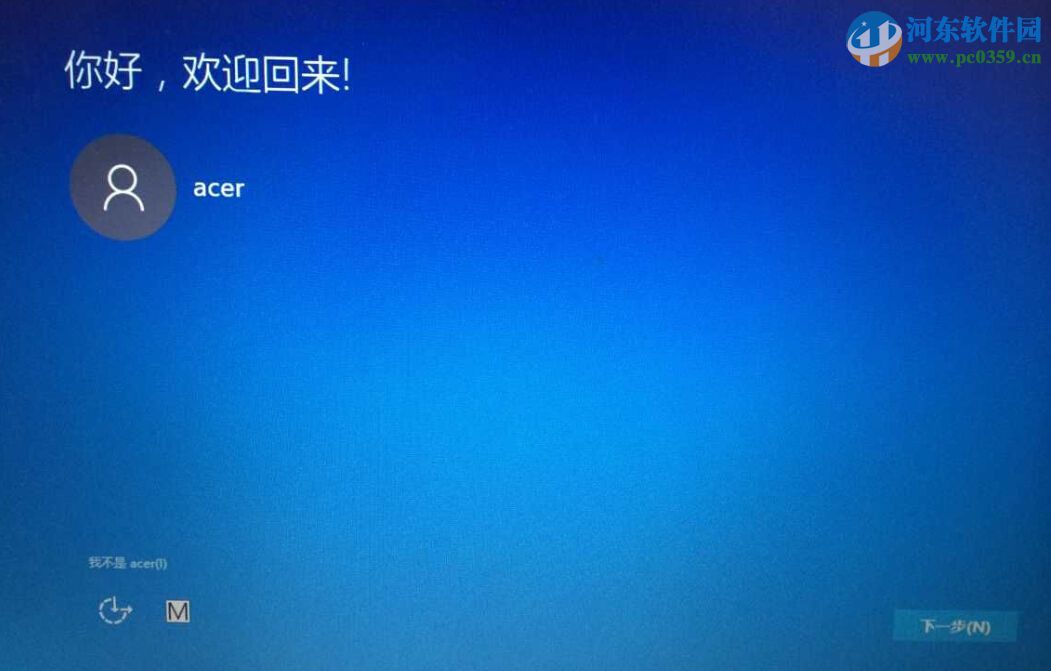
相关文章:
1. Windows Modules Installer Worker是什么进程?硬盘占用100%的原因分析2. CentOS上的安全防护软件Selinux详解3. Win8系统是否只查看安全传送的网页内容如何关闭?4. 地毯式轰炸!不符合要求的电脑也收到全屏的 Win11 升级提醒 5. Win10系统360浏览器搜索引擎被劫持解决方法 6. Thinkpad e580笔记本怎么绕过TPM2.0安装Win11系统?7. UOS怎么设置时间? 统信UOS显示24小时制的技巧8. win XP系统的电脑无法连接苹果手机怎么解决9. 统信uos系统怎么管理打印界面和打印队列?10. 银河麒麟操作系统(KyLin)常用问题及解决方法
排行榜
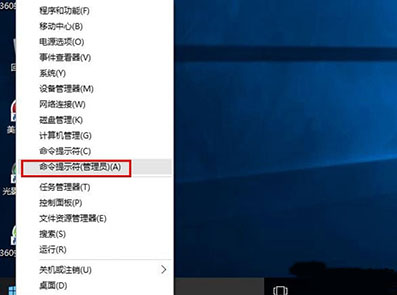
 网公网安备
网公网安备